Kako osloboditi prostor na iPhoneu 5
Ima puno razloga za voljeti iPhone 5, ali količina prostora za pohranu koja ga sadrži nije jedan od njih. IPhone 5 dolazi u modelima od 16 GB, 32 GB i 64 GB, ali s obzirom da mnoge aplikacije i videozapisi mogu lako dostići veličinu od 1 GB, ovaj će se prostor brzo naviknuti. Stoga je vjerojatno da ćete na kraju možda ponestati prostora. Srećom postoji nekoliko mogućnosti koje će vam omogućiti da očistite malo prostora za sve nove podatke koje želite staviti na svoj uređaj.
Izbrišite stvari kako biste oslobodili prostor za iPhone 5
Nažalost, ne postoji čarobno rješenje koje će vam omogućiti da sve držite na telefonu, a istovremeno oslobađate prostor za instaliranje novih datoteka i aplikacija na vaš iPhone 5. Ali vjerojatno imate neke datoteke ili aplikacije koje više ne koristite., tako da uklanjanje njih može vam dati potrebnu pohranu za sve radnje koje želite dovršiti. Prvo što biste trebali učiniti je provjeriti koliko ste prostora za pohranu koristili, kao i koliko vam je ostalo. Te podatke možete pronaći na sljedeći način -
Postavke -> Općenito -> Upotreba
To će prikazati zaslon sličan slici prikazanoj u nastavku -

Detaljnije objašnjenje ovog postupka možete pročitati u ovom članku o provjeri prostora za pohranu vašeg iPhone 5.
Brisanje aplikacija s iPhonea 5
Zapravo postoji nekoliko različitih načina za brisanje aplikacije na iPhoneu 5. Ako ste i dalje na zaslonu Upotreba iz gornjeg koraka, možete odabrati aplikaciju za brisanje -
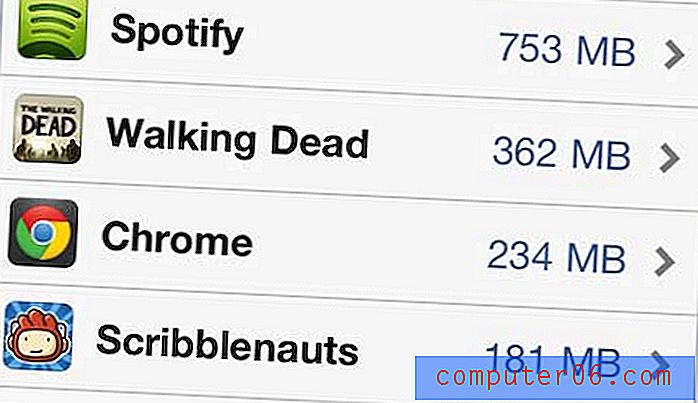
Zatim možete dodirnuti gumb Izbriši aplikaciju, a zatim pritisnite skočni gumb Izbriši aplikaciju da potvrdite svoj izbor.
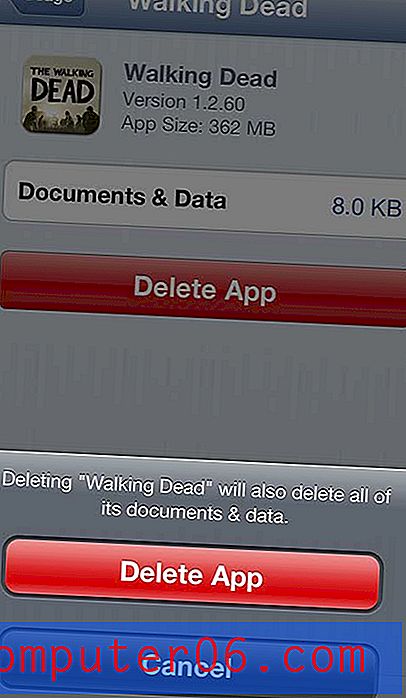
Alternativni način je da dugo pritisnete ikonu aplikacije na početnom zaslonu dok se aplikacije ne počnu tresti i prikaže x u gornjem lijevom kutu, poput ovog -
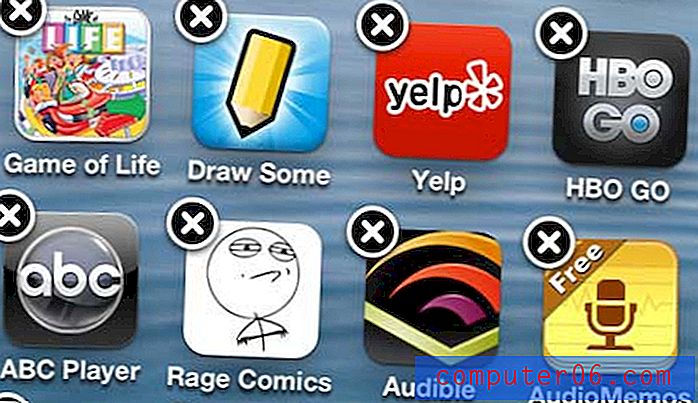
Zatim možete dodirnuti x da biste izbrisali željenu aplikaciju.
Izbrišite slike s iPhonea 5
Jedan koristan način čišćenja prostora je brisanje slika koje ste snimili fotoaparatom. IPhone kamera je vrlo jednostavna za korištenje, što čini vjerovatno da ćete naići na puno slika.
Možete izbrisati sliku sljedećim postupkom -
Fotografije -> Snimanje fotoaparata -> Uredi -> Odaberite svoje slike -> Izbriši
Da biste detaljnije opisali upute i upute za brisanje više slika, slijedite upute u ovom članku za brisanje fotografije s uređaja iPhone 5.
Izbrišite TV emisiju s uređaja iPhone 5
Postavljanje Apple ID-a na iPhone 5 i dodavanje načina plaćanja olakšavaju kupnju i preuzimanje filmova ili epizoda televizijskih emisija. Ali te datoteke mogu biti vrlo velike i, nakon što ih pogledate, možda ih više nećete koristiti na telefonu. Slijedite ove korake da biste ih izbrisali -
Postavke -> Općenito -> Upotreba -> Videozapisi -> Odaberite željenu TV emisiju -> Uredi -> Ikona crvenog kruga s bijelom crticom -> Izbriši
Ako želite detaljnije upute za ovaj postupak, trebali biste razmotriti slijedite upute u ovom članku za brisanje TV emisija s vašeg iPhone 5 nakon što ih završite gledati. Imajte na umu da sve što ste kupili iz iTunes trgovine možete kasnije preuzeti, tako da ne trebate brinuti da ste potrošili novac koji ste potrošili kupivši ove TV emisije ili filmove.
Ovo su daleko jedine mogućnosti za oslobađanje malo prostora na vašem iPhoneu 5, ali trebalo bi vam dati neku ideju o tome gdje biste trebali potražiti.
Naravno da možda već imate ideje o tome kako upravljati prostorom na svom iPhoneu 5, ali ponestane prostora za pohranu na vašem računalu. To je drugačija situacija, ali zahvaljujući opcijama poput 1 TB USB 3.0 vanjskih tvrdih diskova, na raspolaganju vam je puno više mogućnosti kada koristite računalo s USB priključcima.



